So fixieren Sie fehlgeschlagen - Blockierter Download -Fehler in Google Chrome
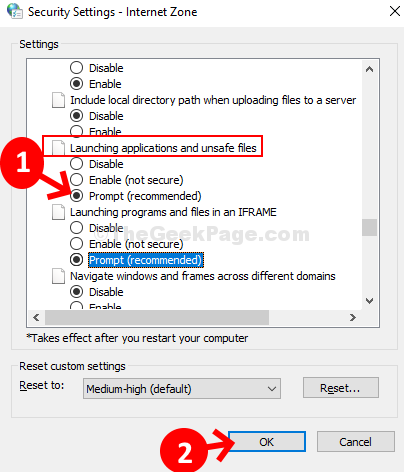
- 905
- 125
- Susanne Stoutjesdijk
Es gibt viele Male, wenn Sie feststellen, dass beim Herunterladen einer Datei auf Ihrem Google Chrome der Download fehlgeschlagen und blockiert wird. Es wird eine Nachricht neben dem Download als "fehlgeschlagen - blockiert" angezeigt. Nun, dies ist ein häufiges Problem, das aufgrund von Sicherheitseinstellungen verursacht wird, die den Download automatisch blockieren.
Dieser Fehler wird nicht nur in Chrom, sondern auch bei anderen Browsern wie Microsoft Edge, Internet Explorer und Mozilla Firefox erlebt. Es besteht die Chancen, dass Sie die Sicherheitseinstellungen mit einer früheren Version von Windows oder in Windows 10 geändert haben. Alles was Sie tun müssen, ist, die Einstellung wieder normal zu ändern. Lassen Sie uns sehen, wie dieses Problem behoben werden kann.
Notiz: - Einige Benutzer haben berichtet, dass das Deaktivieren von Adblock dies auch behebt. Sie können das versuchen.
Inhaltsverzeichnis
- Lösung 1: Verwenden von Interneteigenschaften
- Lösung 2: Verwenden des Registrierungseditors
- Lösung 3: Adblock deaktivieren
Lösung 1: Verwenden von Interneteigenschaften
Schritt 1: Drücken Sie die Windows -Schlüssel + r zusammen auf Ihrer Tastatur, um die zu öffnen Laufen Kasten. Nun, tippen Sie inetcpl.cpl im Suchfeld und klicken Sie Eingeben um die zu öffnen Interneteigenschaften Fenster.
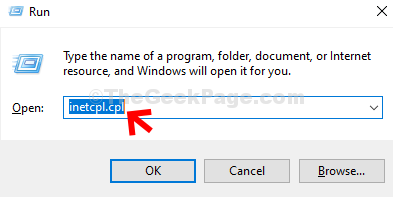
Schritt 2: Im Interneteigenschaften Fenster, wählen Sie die aus Sicherheit Registerkarte, auswählen Internet (das Blue Globe -Symbol) und klicken Sie auf Benutzerdefinierte Ebene.
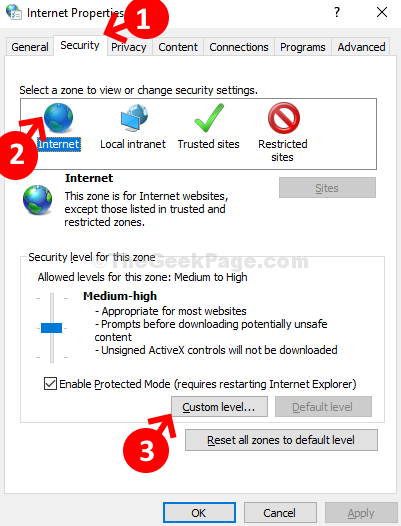
Schritt 3: Als nächstes in der Sicherheitseinstellungen Fenster, scrollen Sie nach unten und gehen Sie zur Sonstig Abschnitt.
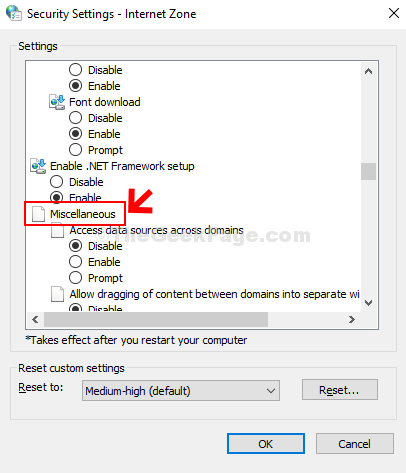
Schritt 4: Scrollen Sie weiter nach unten und finden Sie den Abschnitt Starten Sie Anwendungen und unsichere Dateien. Es muss in einem behinderten Zustand sein. Klicken Sie nun neben dem Optionsfeld neben Eingabeaufforderung (empfohlen). Klicke auf OK Um die Änderungen zu speichern und zu beenden.
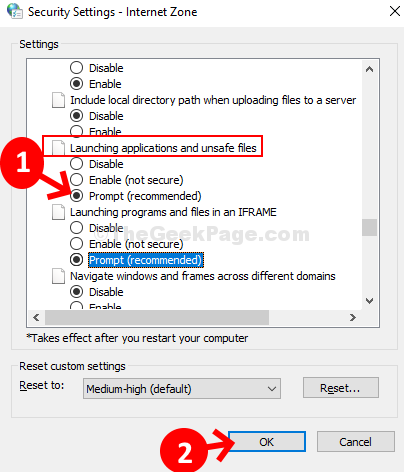
Das ist alles. Sie können jetzt Ihre Dateien auf Chrome oder einen anderen Browser ohne Fehler oder Blöcke herunterladen.
Lösung 2: Verwenden des Registrierungseditors
1. Drücken Sie Windows -Schlüssel + r zusammen zu öffnen laufen.
2. Schreiben reflikt darin und klicken Sie auf OK.
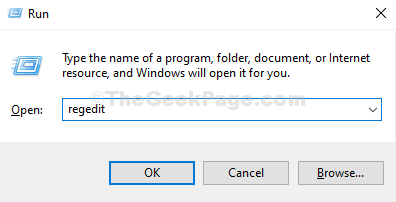
3. Sobald der Registrierungsredakteur geöffnet ist, klicken Sie auf Datei> Exportieren und ein Backup machen.
Gehen Sie nun zum folgenden Standort im Registrierungsredakteur.
HKEY_LOCAL_MACHINE \ Software \ Microsoft \ Windows \ Currentversion \ Policies \ Anhänge
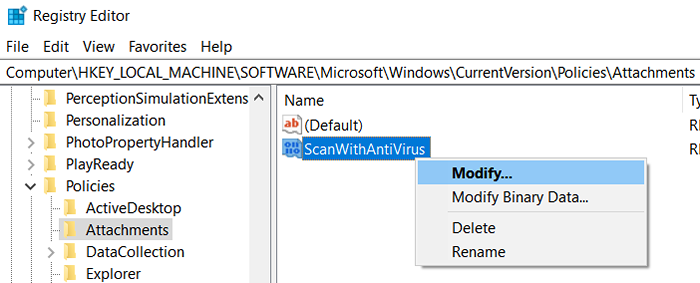
4. In der rechten Seite klicken Sie nur mit der rechten Maustaste auf ScanWithantivirus und wähle ändern.
5. Wertdaten an ändern in 1.
6. Klicke auf OK.
Versuchen Sie es erneut. Wenn das Problem noch vorhanden ist, starten Sie Ihren PC neu.
Lösung 3: Adblock deaktivieren
Wenn Sie ein Anzeigenblocking -Plugin wie Adblock verwenden, deaktivieren Sie es einfach einmal und prüfen Sie, ob es dazu beiträgt, Ihr Problem zu lösen, da es das Problem für viele Benutzer gelöst hat.
- « So beheben Sie D3DX9_43.DLL fehlt in Ihrem Computerfehler
- Fix Wir können mobile Hotspot in Windows 10 /11 -Einstellungen nicht einrichten »

